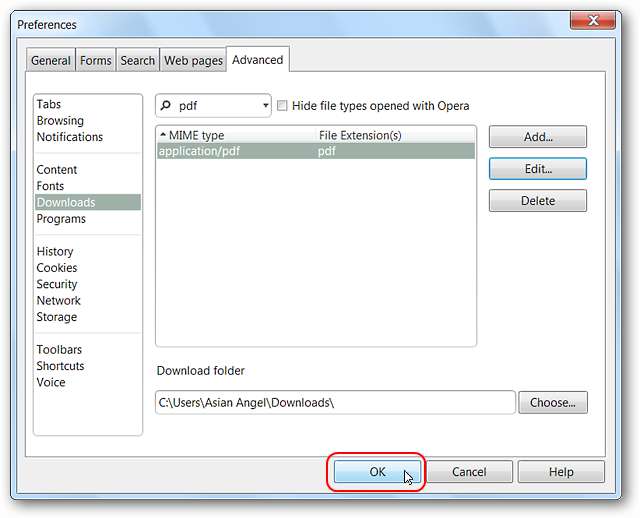Opera adalah browser yang kokoh dan dibangun dengan baik yang mudah disesuaikan setelah Anda terbiasa. Jika Anda ingin mengubah cara Opera menangani tindakan seperti melihat gambar atau file pdf tanpa menyimpannya ke komputer Anda, berikut adalah cara melakukannya.
Sebelum
Untuk contoh pertama kami, kami memilih untuk melihat gambar dengan sendirinya tanpa menyimpannya secara permanen ke hard-drive kami.

Seperti yang Anda lihat Buka Gambar perintah membuka gambar di Opera. Bagi kebanyakan orang ini baik-baik saja, tetapi bagaimana jika Anda ingin menggunakan aplikasi foto tertentu di sistem Anda untuk melihat gambar? Yang perlu Anda lakukan adalah mengubah pengaturan tindakan untuk jenis file itu dan semuanya akan baik-baik saja.

Mengubah Tindakan yang Diambil
Untuk mengakses pengaturan tindakan, buka Main Menu , kemudian Pengaturan , diikuti oleh Preferensi .
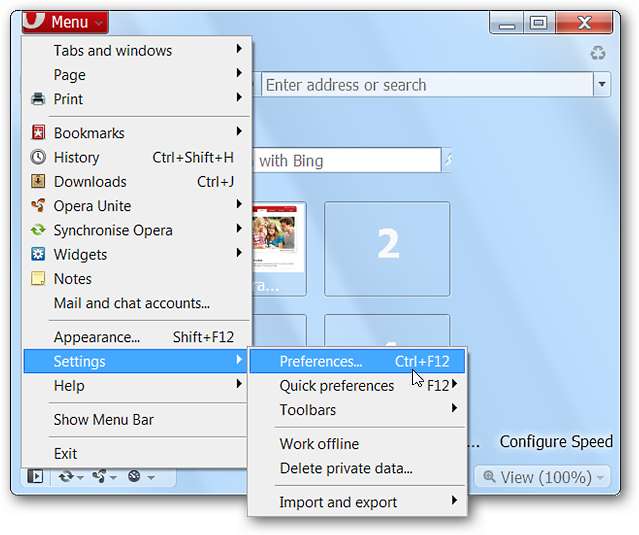
Ketika Jendela Preferensi membuka pergi ke Tab Lanjutan dan klik Download . Hal pertama yang perlu Anda lakukan adalah membatalkan pilihan Sembunyikan jenis file yang dibuka dengan Opera pilihan.

Sekarang Anda siap untuk menggulir daftar sampai Anda menemukan jenis file yang ingin Anda ubah. Dalam contoh kami, file tersebut adalah gambar .jpg. Ada tiga daftar yang menunjukkan jpg di sini, jadi ketiganya perlu dimodifikasi atau Anda mungkin tidak mendapatkan hasil yang diinginkan (seperti yang ditemukan selama pengujian kami). Pilih daftar yang diinginkan dan klik Edit untuk mengubahnya.
Catatan: Anda dapat melakukan pencarian cepat untuk jenis file tertentu, tetapi melihat baik melalui daftar akan membantu untuk menjadi lebih akrab dengan bagian pengaturan Opera ini.
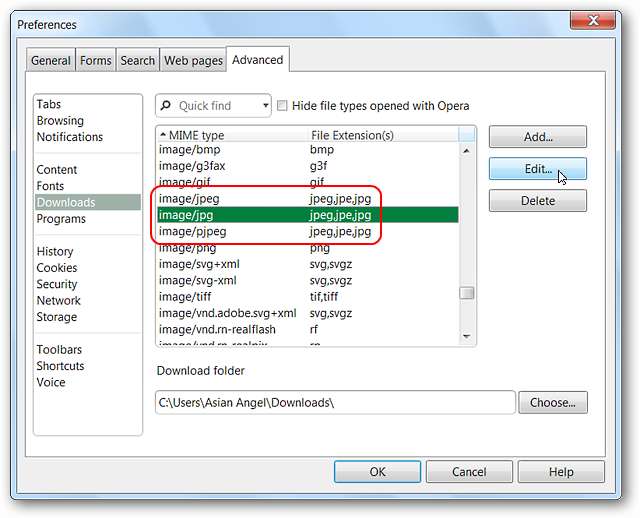
Jendela baru akan menampilkan tindakan default saat ini untuk jenis file tertentu dan opsi yang dapat Anda pilih. Kami dapat memilih untuk menggunakan Windows Photo Viewer tetapi kami secara khusus menginginkan Paint.NET. Jika aplikasi perangkat lunak favorit Anda tidak ditampilkan di Buka dengan aplikasi default daerah, pilih Buka dengan aplikasi lain dan klik Memilih untuk mencari file exe.
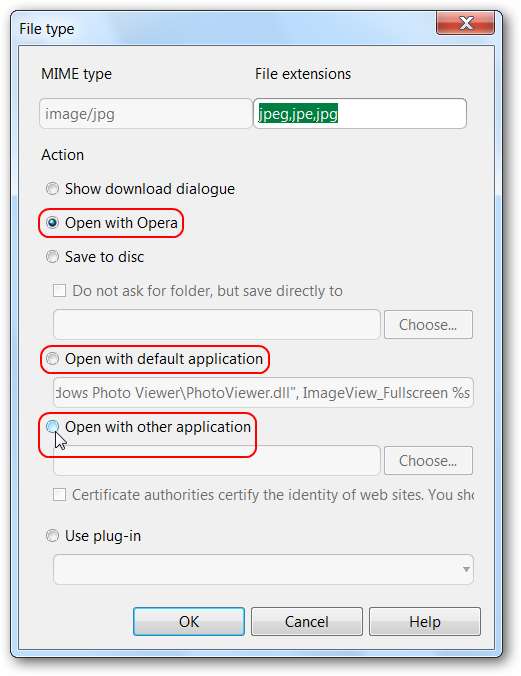
Temukan file exe yang diinginkan untuk aplikasi favorit Anda, pilih, dan klik Buka .
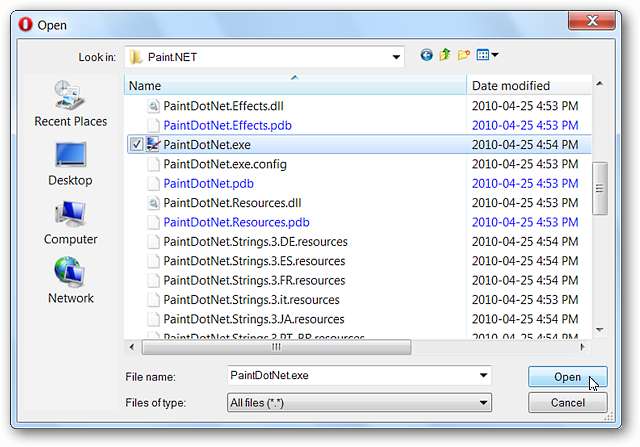
Itu harus mengatur semuanya dengan sempurna. Klik baik untuk menyelesaikan perubahan dan menutup jendela.
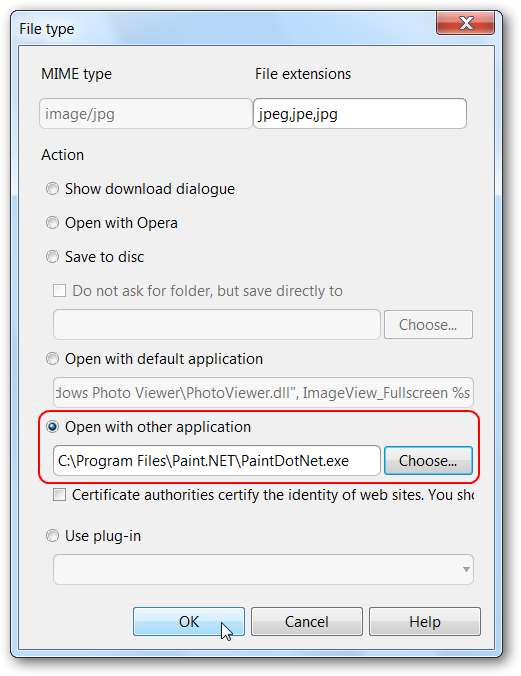
Pastikan untuk mengklik baik saat dikembalikan ke Jendela Preferensi … Mengklik "X" untuk menutup jendela akan membatalkan semua perubahan yang baru saja Anda buat.
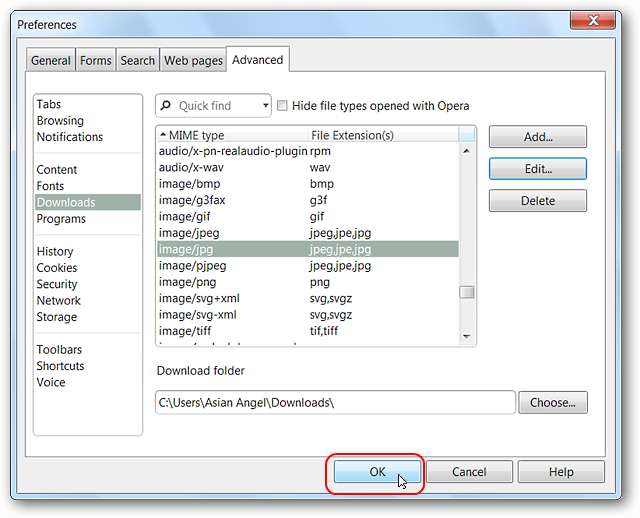
Setelah
Sekali lagi kami mencoba gambar yang sama yang ditunjukkan di atas…
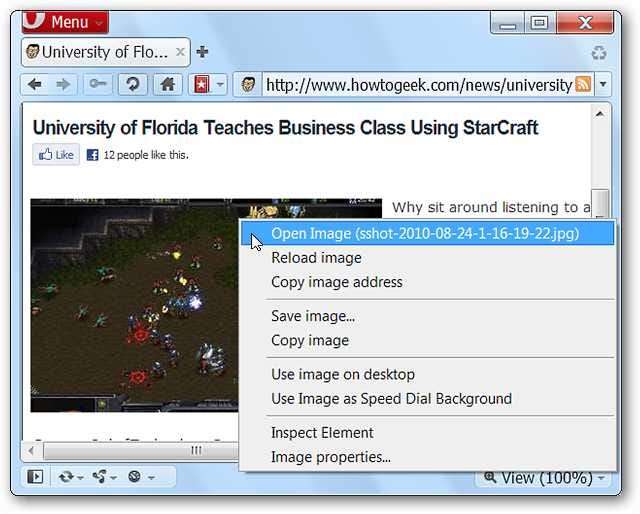
Dan itu terbuka dengan sempurna di Paint.NET seperti yang diinginkan.
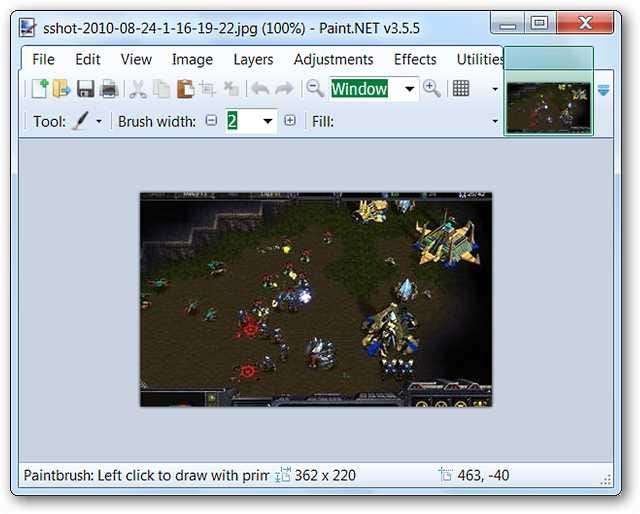
Contoh lain
Kami memutuskan untuk menambahkan contoh lain di mana tindakan default sedikit berbeda. Di sini kami memilih untuk melihat pengaturan file pdf dan kali ini menggunakan fungsi pencarian cepat.
Catatan: Sembunyikan jenis file yang dibuka dengan pengaturan Opera secara otomatis mengaktifkan kembali dirinya sendiri setiap kali jadi pastikan untuk membatalkan pilihannya.
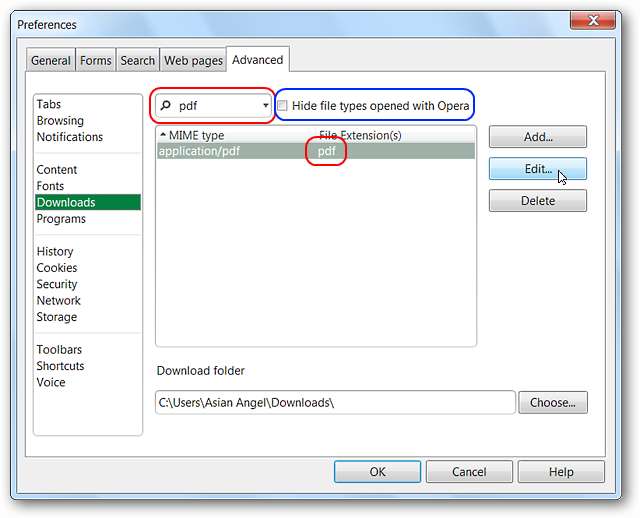
Kali ini Anda dapat melihat bahwa tindakan default adalah menampilkan dialog unduhan. Pada titik ini Anda dapat memilih untuk membiarkannya apa adanya, membuka file pdf di Opera, menggunakan aplikasi default yang ditampilkan, atau memilih favorit Anda. Di sistem kami, aplikasi default persis seperti yang kami cari. Klik baik saat selesai.
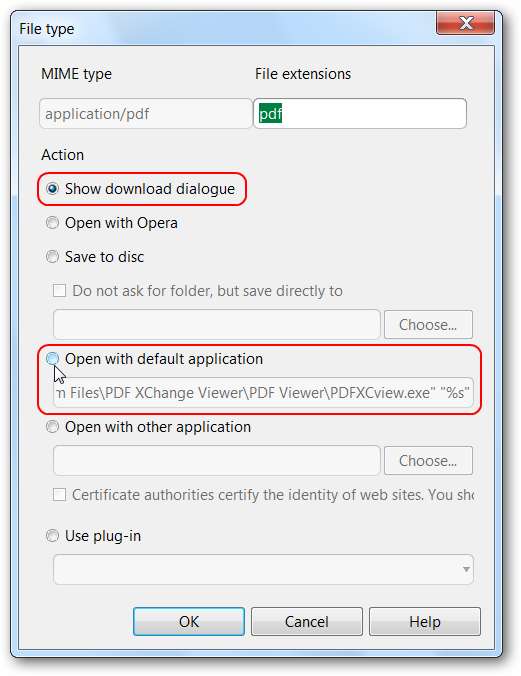
Seperti sebelumnya, pastikan untuk mengklik baik dalam Jendela Preferensi agar Anda tidak kehilangan perubahan yang telah Anda buat. Jenis tweak ini akan membantu Anda membuat Opera lebih personal dan nyaman dalam cara kerjanya untuk Anda.